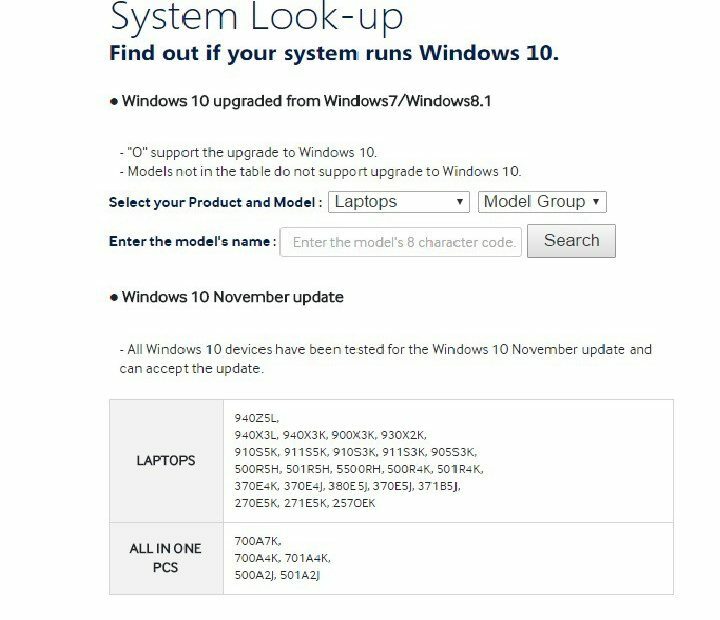- SSD diskai puikiai tinka failų saugojimui, tačiau net SSD diskai turi savo dalį problemų.
- Daugelis pranešė, kad „Samsung T5 SSD“ nėra atpažįstamas jų asmeniniame ar „Mac“ kompiuteryje, todėl šiandien parodysime, kaip tai išspręsti.
- Norite sužinoti daugiau apie „Samsung“ ir jos įrenginius? Tai „Samsung“ straipsnis yra puiki vieta pradėti.
- Turite papildomų problemų dėl periferinių įrenginių? Mūsų svetainėje rasite daugiau puikių vadovų Išorinių įrenginių centras.

Ši programinė įranga ištaisys įprastas kompiuterio klaidas, apsaugos jus nuo failų praradimo, kenkėjiškų programų, aparatinės įrangos gedimų ir optimizuos jūsų kompiuterį, kad jis būtų maksimaliai efektyvus. Išspręskite kompiuterio problemas ir pašalinkite virusus dabar atlikdami 3 paprastus veiksmus:
- Atsisiųskite „Restoro“ kompiuterio taisymo įrankį pateikiamas kartu su patentuotomis technologijomis (galima įsigyti patentą čia).
- Spustelėkite Paleiskite nuskaitymą rasti „Windows“ problemų, kurios gali sukelti kompiuterio problemų.
- Spustelėkite Taisyti viską išspręsti problemas, turinčias įtakos jūsų kompiuterio saugumui ir našumui
- „Restoro“ atsisiuntė 0 skaitytojų šį mėnesį.
„Samsung“ yra gerai žinoma dėl savo prietaisų, o „Samsung“ SSD diskai yra vieni geriausių rinkoje. Deja, daugelis vartotojų pranešė, kad jų „Samsung T5“ SSD nėra atpažįstamas jų kompiuteryje.
Tai gali būti didelė problema, ypač jei ką tik įsigijote naują SSD, o šiandieniniame straipsnyje mes jums parodysime, kaip kartą ir visiems laikams išspręsti šią problemą.
Ką daryti, jei „Samsung T5 SSD“ nėra atpažįstamas?
1. Naudokite „Paragon Partition Manager“

Jei jūsų „Samsung T5“ SSD diskas neatpažįstamas, galite jį ištaisyti formatuodami. Yra keli būdai, kaip tai padaryti, tačiau geriausias būdas būtų naudoti „Paragon Partition Manager“ programinę įrangą.
Programinė įranga leidžia atlikti įvairias skaidymo parinktis, todėl galite kurti, formatuoti, pašalinti skaidinius, konvertuokite failų sistemą, priskirkite disko raides ir atlikite kitus disko valdymus operacijos.
Jei reikia, taip pat galite padalinti arba sujungti skaidinius, pakeisti sankaupos dydį, redaguoti sektorius, perskirstyti laisvą vietą, konvertuoti MBR į GPT ir daug daugiau.
Programinė įranga taip pat siūlo duomenų atsarginę kopiją, todėl galite lengvai sukurti visos sistemos, tomų ar failų atsargines kopijas, taip pat palaikomos papildomos ir diferencinės atsarginės kopijos, leidžiančios daryti atsargines kopijas greitai.
Apskritai „Paragon Partition Manager“ yra puiki disko valdymo programinė įranga, turinti galimybę ją valdyti diskus ir kurti atsargines kopijas, tai yra vienas universaliausių įrankių rinkoje, todėl būtinai išbandykite išėjo.
Kitos puikios savybės:
- Galimybė klonuoti ištisus diskus ir diskus
- Pažangus disko valdymas
- Disko valymo funkcija
- Disko atkūrimas
- Atsarginės kopijos automatizavimas

„Paragon“ skaidinių tvarkyklė
Jei jums reikia formatuoti ar tvarkyti standųjį diską ar SSD, „Paragon Partition Manager“ yra geriausias įrankis šiam darbui atlikti.
Apsilankykite svetainėje
2. Priskirkite disko raidę
- Įsitikinkite, kad SSD yra prijungtas prie kompiuterio.
- Paspauskite „Windows“ raktas + X ir pasirinkti Disko valdymas.

- Suraskite savo diską, dešiniuoju pelės mygtuku spustelėkite jį ir pasirinkite Keisti disko raidę ir kelius.

- Spustelėkite Keisti mygtuką.
- Dabar pasirinkite raidę, kurią norite priskirti diskui, ir spustelėkite Gerai.

Priskyrus raidę, diskas turėtų pasirodyti jūsų kompiuteryje.
3. Naudokite „DriverFix“

Pasenę ar sugadinti tvarkyklės gali sukelti „Samsung T5 SSD“ atpažinimą jūsų kompiuteryje. Tai gali būti problema, todėl patartina atnaujinti tvarkykles, o geriausias būdas tai padaryti yra naudojant „DriverFix“.
Norėdami sužinoti galimas klaidas, atlikite sistemos nuskaitymą

Atsisiųskite „Restoro“
Kompiuterio taisymo įrankis

Spustelėkite Paleiskite nuskaitymą rasti „Windows“ problemų.

Spustelėkite Taisyti viską išspręsti patentuotų technologijų problemas.
Paleiskite kompiuterio nuskaitymą naudodami „Restoro“ taisymo įrankį, kad rastumėte klaidų, sukeliančių saugumo problemas ir sulėtėjimą. Baigus nuskaityti, taisymo procesas sugadintus failus pakeis naujais „Windows“ failais ir komponentais.
„DriverFix“ automatiškai nuskaitys jūsų kompiuterį, ar nėra pasenusių tvarkyklių, ir sugeneruos diskų, kuriuos galima atnaujinti, sąrašą. Jums tiesiog reikia pasirinkti tvarkykles, kurias norite atnaujinti, o visa kita atliks programinė įranga.
Programa atsisiųs naujausias tvarkykles iš savo tvarkyklių duomenų bazės ir automatiškai jas įdiegs jūsų kompiuteryje. Įdiegus tvarkykles, problema turėtų būti išspręsta.
Verta paminėti, kad „DriverFix“ yra nepaprastai paprasta naudoti, todėl turėtumėte sugebėti atnaujinti visus tvarkykles per kelias minutes.
„DriverFix“ yra puiki tvarkyklės atnaujinimo programinė įranga. Jei turite problemų su tvarkyklėmis, tai paprasčiausias ir greičiausias būdas jas išspręsti.
Kitos puikios savybės:
- Nepaprastai greitas nuskaitymas
- Internetinė duomenų bazė su daugiau nei 18 milijonų tvarkyklių failų
- Tvarkyklių atsisiuntimų tvarkyklė
- Vairuotojo atsarginė kopija
- Atnaujinti planavimą

„DriverFix“
Jei kyla problemų dėl periferinių įrenginių tvarkyklių, naudokite „DriverFix“ programinę įrangą, kad automatiškai atnaujintumėte visus tvarkykles.
Apsilankykite svetainėje
4. Prieš įkrovą įsitikinkite, kad jūsų diskas yra prijungtas

- Išjunkite kompiuterį.
- Prijunkite „Samsung T5 SSD“ prie jo.
- Dabar paleiskite kompiuterį.
Dabar pavara turėtų būti atpažinta ir veikianti. Tai yra paprastas sprendimas, tačiau jis veikia tiek „Mac“, tiek „Windows“, todėl būtinai išbandykite.
5. Atnaujinkite savo programinę įrangą
- Pašalinkite dabartinę SW programinę įrangą iš „Mac“.
- Dabar kompiuteryje įdiekite SW 1.6.2 versiją.
Arba galite pašalinti programinę įrangą atlikdami šiuos veiksmus:
- Eiti į Programos> Komunalinės paslaugos ir pasirinkite Terminalas.

- Paleiskite šias komandas:
CD ~ / Biblioteka / Programa \ Palaikymas / PortableSSD /„osascript CleanupAll.scpt“Dabar pabandykite įdiegti senesnę programinės įrangos versiją. Atminkite, kad šis sprendimas tinka tik „Mac“, o „Samsung“ galėjo išspręsti šią problemą naujausioje programinės įrangos versijoje.
6. Įsitikinkite, kad jūsų diskas yra tinkamai suformatuotas
- Įsitikinkite, kad jūsų diskas yra prijungtas prie kompiuterio.
- Atviras Disko valdymas.
- Suraskite savo SSD, dešiniuoju pelės mygtuku spustelėkite ir pasirinkite Formatas.
- Pasirinkite tinkamą failų sistemą, skirtą „Windows“ kompiuteriams, patariama naudoti NTFS ir spustelėkite Gerai.

Suformatavę diską patikrinkite, ar problema vis dar išlieka. Turėkite omenyje, kad šis sprendimas ištrins visus failus iš jūsų disko, todėl galbūt norėsite juos iš anksto kažkaip sukurti.
Jei jūsų „Samsung T5 SSD“ nėra atpažįstamas, tai tikriausiai dėl to, kad jūsų diskas nebuvo tinkamai suformatuotas, arba dėl to, kad jame nėra priskirta disko raidė.
Šios problemos sprendimas yra paprastas ir tikimės, kad mūsų sprendimai padėjo jums kartą ir visiems laikams išspręsti problemą.
 Vis dar kyla problemų?Ištaisykite juos naudodami šį įrankį:
Vis dar kyla problemų?Ištaisykite juos naudodami šį įrankį:
- Atsisiųskite šį kompiuterio taisymo įrankį įvertintas puikiai „TrustPilot.com“ (atsisiuntimas prasideda šiame puslapyje).
- Spustelėkite Paleiskite nuskaitymą rasti „Windows“ problemų, kurios gali sukelti kompiuterio problemų.
- Spustelėkite Taisyti viską išspręsti patentuotų technologijų problemas (Išskirtinė nuolaida mūsų skaitytojams).
„Restoro“ atsisiuntė 0 skaitytojų šį mėnesį.